Jak dodać kursywę w edytorze WordPressa?
- Poziom trudności:
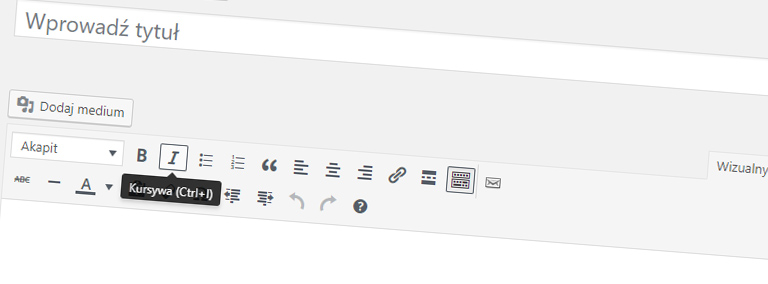
Kursywa jest jednym z najczęściej używanych wyróżnień w tekście obok pogrubienia i podkreślenia. Z pozoru zadanie nie wydaje się szczególnie trudne, szczególnie jeśli ktoś korzystał już z pakietu biurowego Microsoft Office albo podobnego zamiennika. Może jednak okazać się, że funkcja nie zadziała poprawnie. W tym mikrokursie podpowiem Ci ci co może być przyczyną i jak ją rozwiązać.
Najprostszym sposobem na pochylenie jest zaznaczenie słowa i wybranie litery „I” (od Italic) z narzędzi w edytorze WordPressa. Możesz również skorzystać ze skrótu klawiszowego Ctrl + I.
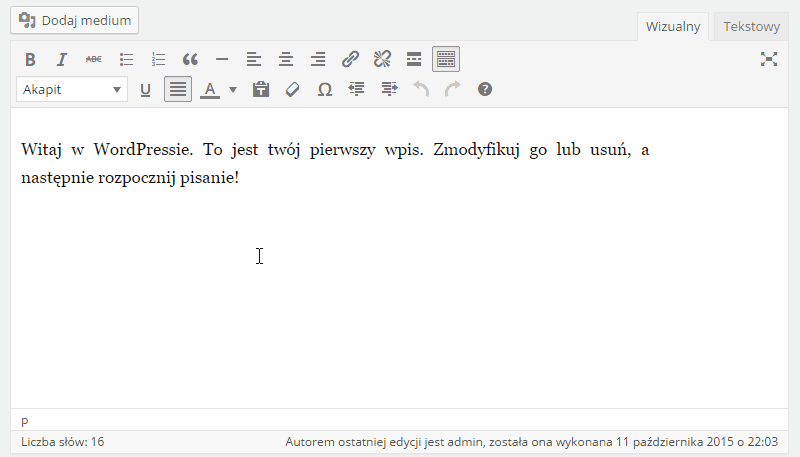
Jak widzicie na powyższej instrukcji do kodu strony dodają się znaczniki <em> przed rozpoczęciem pogrubionego słowa i </em> po jego zakończeniu.
Czasami może się zdarzyć, że mimo włączenia kursywy w edytorze tekst na stronie się nie zmieni. Powody takiej sytuacji mogą być dwa:
- w tekście użyta jest niestandardowa czcionka z Google Fonts, w której nie została zaznaczona wersja z kursywą (patrz kurs „Jak zmienić czcionkę na swojej stronie?” – krok 1)
- w kodzie CSS tekst pisany stylem pogrubionym ma wyłączone pogrubienie
Możesz samodzielnie sprawdzić czy drugi punkt dotyczy właśnie Ciebie. Aby to zrobić przejdź do Wygląd -> Edytor i upewnij się że jesteś w edycji pliku style.css – na górze powinien pojawić się tytuł: Arkusz stylów (style.css). Dla bezpieczeństwa przed edycją skopiuj cały styl i wklej go do Notatnika, w razie gdybyś usunął za dużo albo zmienił nie to co trzeba. Teraz możesz przystąpić do edycji.
Wciśnij Ctrl+F i wyszukaj słowo „em” albo frazę „font-weight: normal;” i znajdź fragment kodu odpowiadający za kursywę. Może Ci wy tym pomóc opcja „zbadaj element” wbudowana w Twoją przeglądarkę. Bardzo możliwe, że znajdziesz taki lub podobny fragment kodu:
i, em {
font-weight: normal;
}
Dotyczy on wszystkich elementów i oraz em. W tych trzech liniach jest zadeklarowane że mają one być pisane normalnym krojem. Aby przywrócić kursywę trzeba zamiast normal musisz wpisać italic.



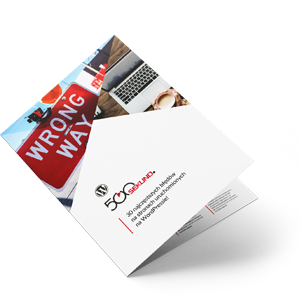 Każdy, kto zapisze się na newsletter otrzyma ebooka pt.
Każdy, kto zapisze się na newsletter otrzyma ebooka pt. 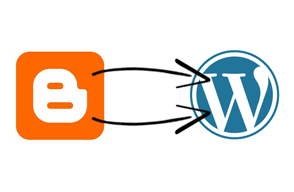








Komentarze — Napisz pierwszy komentarz
Czy powyższe wskazówki były skuteczne? Jeśli tak, podziel się swoimi spostrzeżeniami w komentarzu. Gdybyś chciał się podzielić ze mną skrawkiem kodu aby uzupełnić minikurs to skorzystaj z portalu pastebin.com i wyślij linka do kodu. Instrukcje jak to zrobić znajdziesz tutaj.